windows音频服务怎么开启 windows音频服务选项的开启方法
更新时间:2024-04-21 09:32:00作者:runxin
当用户在windows电脑上播放音乐时,难免也需要对外放声音进行调整,同时也能够对声音进行优化设置,可是有些用户却遇到了windows电脑外放没有声音的情况,而且音频服务选项也没有开启,对此windows音频服务怎么开启呢?这篇文章的内容就是关于windows音频服务选项的开启方法。
具体方法如下:
第一步,右键开始菜单选择以打开运行程序。

第二步,运行窗口,输入 services.msc 命令,按确定或回车,打开服务。
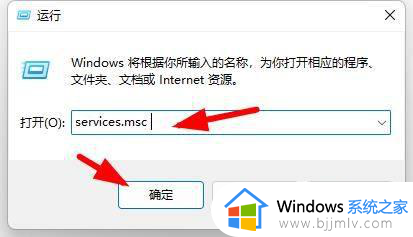
第三步,在服务窗口,找到并双击打开名称为 Windows Audio 服务选择启用即可。
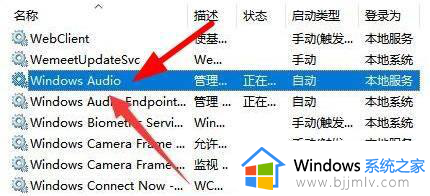
综上所述就是小编带来的有关windows音频服务选项的开启方法了,有遇到过相同问题的用户就可以根据小编的步骤进行操作了,希望能够对大家有所帮助。
windows音频服务怎么开启 windows音频服务选项的开启方法相关教程
- windows开启mysql服务方法 windows如何开启mysql服务
- windows开启服务怎么开启 windows开启服务命令是什么
- windows的服务列表怎么打开 windows查看启动的服务在哪
- windows启动网络服务怎么操作 windows如何开启网络服务
- windows update服务无法启动怎么办 无法启动windows update服务器处理方法
- windows启动网络服务方法 windows怎么启动网络服务
- 如何启动windows安全中心服务?怎么打开windows安全中心服务
- windows无法启动applemobiledevice服务怎么处理 windows不能启动applemobiledevice服务如何解决
- 一个或多个音频服务未运行怎么弄 电脑没声音显示一个或多个音频服务未运行如何处理
- telnet服务怎么开启 telnet服务的开启教程
- 惠普新电脑只有c盘没有d盘怎么办 惠普电脑只有一个C盘,如何分D盘
- 惠普电脑无法启动windows怎么办?惠普电脑无法启动系统如何 处理
- host在哪个文件夹里面 电脑hosts文件夹位置介绍
- word目录怎么生成 word目录自动生成步骤
- 惠普键盘win键怎么解锁 惠普键盘win键锁了按什么解锁
- 火绒驱动版本不匹配重启没用怎么办 火绒驱动版本不匹配重启依旧不匹配如何处理
电脑教程推荐
win10系统推荐